Añadir una línea
- Haga clic en la flecha hacia abajo junto al botón Dibujaren la barra de herramientas para revelar las herramientas.
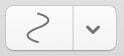
- Seleccione la herramienta Línea(se vuelve gris cuando se selecciona).

- Haga clic y arrastre para crear una línea.
Puntos finales
Para convertir una línea en una flecha, o añadir alguna otra forma a los extremos de una línea:
- Seleccione la línea trazada con la herramienta Editar.

- Localice la sección Propiedades del objeto en la barra de edición y seleccione Atributos de línea.
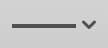
- Se desplegará un menú con las opciones de Inicio de línea y Fin de línea.
Consejos:
- Puede hacer doble clic en una herramienta de anotación de la barra de herramientas para bloquearla y utilizarla continuamente. Haga clic en la herramienta Editarpara desbloquear su herramienta.

- Para activar o desactivar la función de uso continuo automático, consulte Preferencias para más detalles.
Propiedades de los objetos
Para cambiar el color o el peso de la línea de cualquiera de las líneas u objetos creados, utilice el menú Object Properties de la barra de edición.